はじめに
iPhoneデビューしようって思ってませんか?
iPhoneはAndroidと比べると高価ですが、流行りのアプリなんかはiPhone専用なんてこともあり、欲しくなりますよね。
今回は、Androidスマートフォンから新しいiPhoneに機種変更するときのデータやアプリの移行方法と移行する時の注意点について解説します。
事前に確認しよう~移行する時の注意点~
Wi-Fi環境
今回紹介するAndroidスマートフォンから新しいiPhoneへの移行方法は、Wi-Fi環境が整っていることを前提にしています。
Wi-Fi環境が整っていないとデータの移行に時間がかかったり途中で止まってしまったりする事も考えられます。
スムーズに移行を完了させるためにもWi-Fi環境の整っているところで移行を行いましょう。
時間に余裕のある時に移行しよう
Androidスマートフォンから新しいiPhoneへの移行が完了するまでの時間ですが、考えている時間よりも大幅にかかると思ってください。
最低でも1時間、移行するデータが大きかったりすると、2時間、3時間は余裕でかかります。
また、途中で失敗してやり直しがあった場合は、さらに時間がかかります。
他に予定のない日に余裕をもって行うことで、ミスなくスムーズに移行が進められるでしょう。
ゲームアプリの引継ぎ
ゲームアプリは、そのゲームのプレイアカウントにゲームデータが紐づけされている場合が多いです。
Androidスマートフォンから新しいiPhoneへ移行する時のアカウントの引継ぎ方法は、各ゲームアプリによって違いますので必ず確認しておきましょう。
電子マネーの引継ぎ
iPhoneにはないAndroid特有の「おサイフケータイ」機能の電子マネー(楽天Edy、nanacoなど)は、残高は引き継がれません。
残高が残っている場合は、残高を使い切るかそれぞれの電子マネーサービスのホームページを確認して、返金処理をしておきましょう。
LINEの引継ぎ
LINEは、1つのアカウントに対し1つの端末が原則のため、必ずAndroidスマートフォンから新しいiPhoneへ移行する時の引継ぎ方法を確認しておきましょう。
引継ぎできるのは、以下になります。
- 「友だちリスト」
- 「プロフィール」
- 「スタンプ」
- 「タイムラインの内容」
- 「LINE Pay」
- 「LINEポイント」
「トーク履歴」と「コイン残高」は、引き継ぐことができないので注意しましょう。
「トーク履歴」は、LINEのホームページにバックアップ方法が記載されていますので、必要な場合はバックアップしておきましょう。
「コイン残高」は、残念ながら使い切るしかありません。
詳しくは、LINEあんぜん引き継ぎガイドを参照しましょう。
Chromeのブックマークの引継ぎ
Chromeのブックマークを引き継ぐときは、Chromeを最新のバージョンにアップデートしておきましょう。
Androidスマートフォンの準備
1. AndoidスマートフォンにGoogle Playストアから「iOSに移行」アプリ(*)をインストールします。
*:「iOS に移行」は、Appleが開発したAndroid用アプリです。
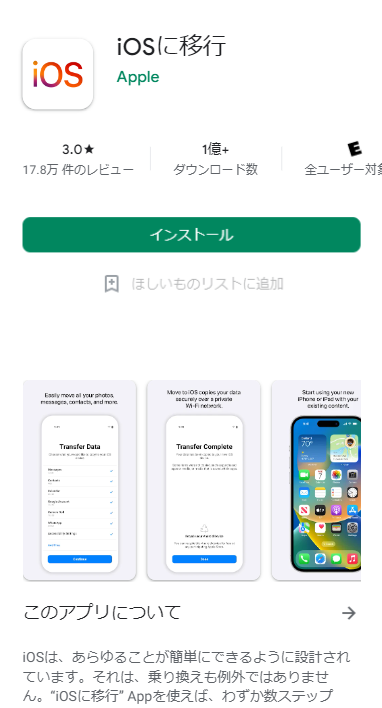
2. 「iOSに移行」アプリを開きます。
Androidスマートフォンの準備は以上です。
新しいiPhoneの準備
1.新しいiPhoneを起動し、Androidスマートフォンに近づけます。
2.画面に従い、初期設定を進めます。
3.「Appとデータ」の画面魔できたら、「Androidからデータを移行」を選択します。
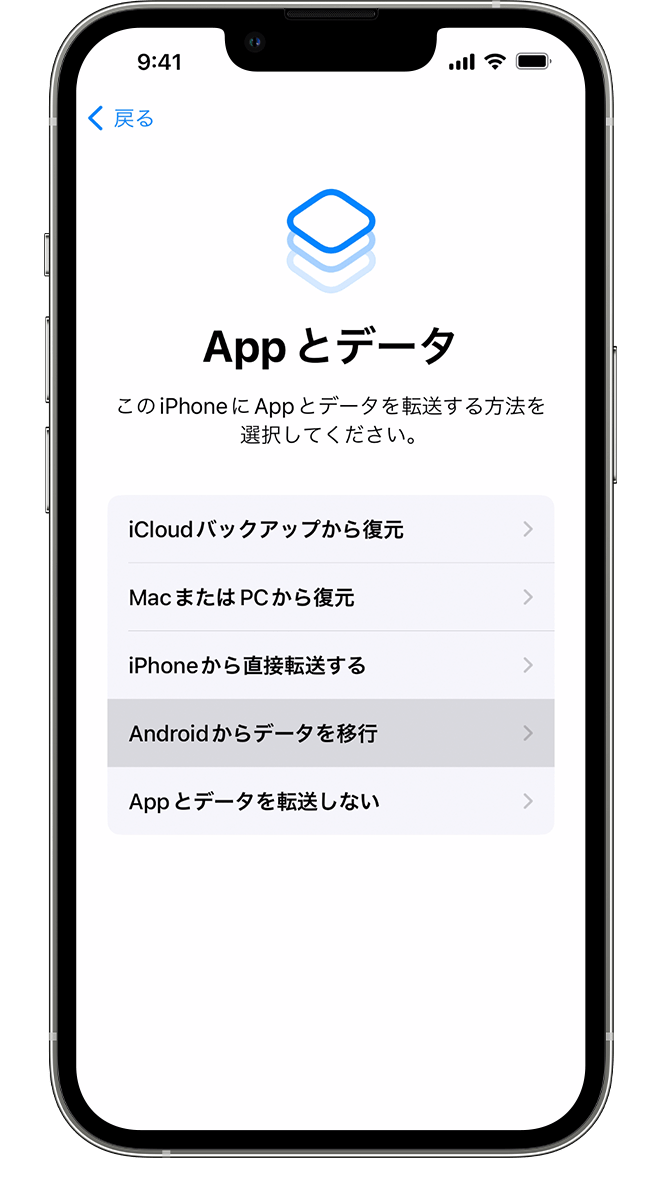
新しいiPhoneの準備は以上です。
データ移行手順
いよいよ、データの移行を始めます。慎重に確実に実行してきましょう。
1.Androidスマートフォンで開いた「iOSに移行」アプリの「続ける」をタップします。
利用規約が表示されるので確認し、「同意する」をタップします。
2.新しいiPhoneで「Android から移行」画面が表示されたら「続ける」をタップします。
しばらくすると、10 桁または 6 桁のコードが表示されます。
インターネット接続が弱いという警告が Android スマートフォン側に表示されても、この警告は無視してかまいません。
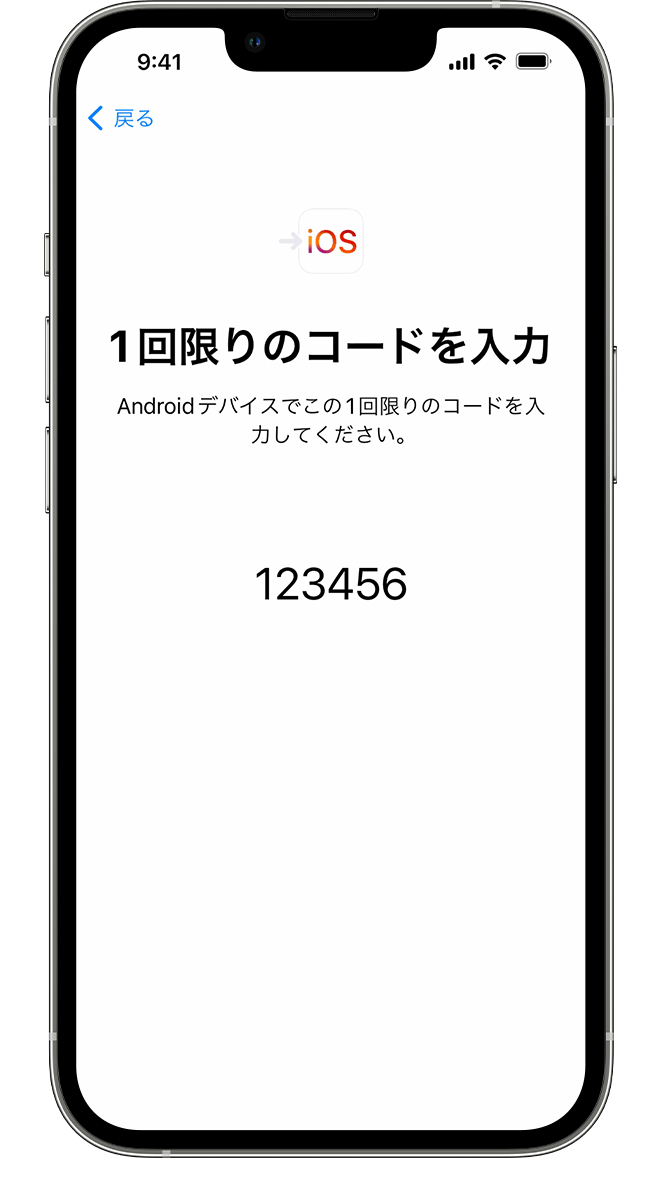
3.Andoroidスマートフォンの「iOSに移行」アプリにiPhoneに表示されたコードを入力します。
「続ける」をタップするとAndroidスマートフォンと新しいiPhoneが無線ネットワークで接続されます。
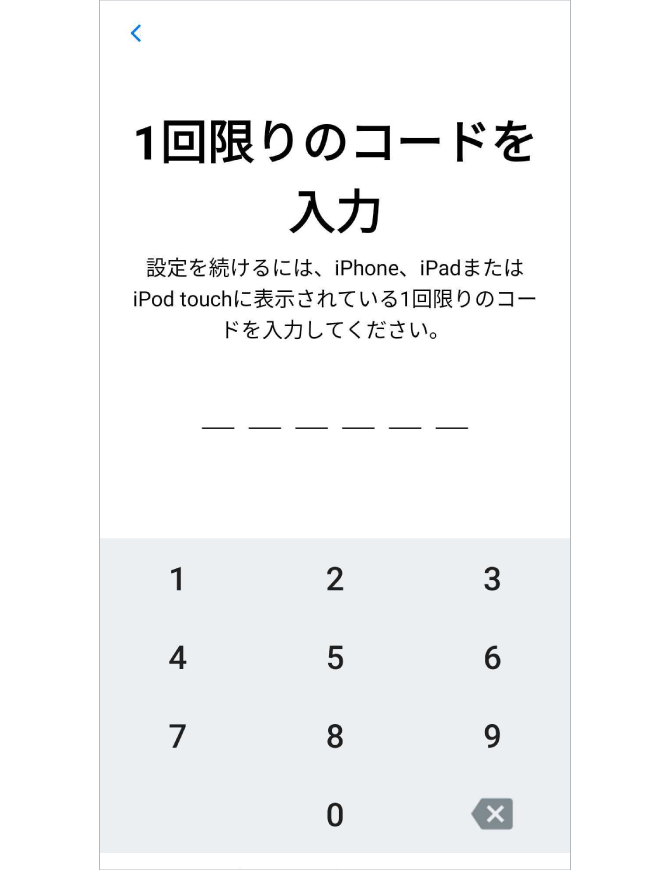
4.しばらくするとAndroidスマートフォンに「データを転送」の画面が表示されます。
移行するデータを選択して「続ける」をタップします。
5.新しいiPhoneの画面に読み込みの状況を示すバーが表示されます。
Androidスマートフォンの画面に完了画面が表示されても、iPhoneの画面に表示されているバーが最後まで進むまで待ちましょう。
移行するデータ量が多い場合は、しばらく時間がかかります。
6.新しいiPhoneの画面の状況のバーが最後まで進んだら、Androidスマートフォンで「完了」をタップします。
7.新しいiPhoneで「続ける」をタップし、初期設定を最後まで進めます。
以上で、Androidスマートフォンから新しいiPhoneへデータ移行は完了となります。お疲れさまでした。
まとめ
今回はAndroidスマートフォンから新しいiPhoneへデータ移行について解説しました。
この記事の通り進めていけば、少し苦手だと思っている方もスムーズに機種変更ができるのではないでしょうか。



